Die Präferenz des Benutzers zum Einrichten einer bestimmten Bildschirmausrichtung hängt von seinen Bedürfnissen ab. Wenn Sie Programmierer oder Streamer sind, ist ein vertikaler Bildschirm dem standardmäßigen Querformat vorzuziehen. Der horizontale Bildschirm wird jedoch für die täglichen Aufgaben der meisten Benutzer ausreichen.
Wenn Sie auf mobilen Geräten Spiele spielen, Videos streamen oder Ihre Bilder durchsehen, wäre es am besten, die Bildschirmausrichtung auf Querformat zu ändern Möglichkeit.
Aber wie ändern Sie die Bildschirmausrichtung auf Ihren Geräten, die unter Windows laufen? Wir werden Sie im heutigen Artikel genau durch diese führen.
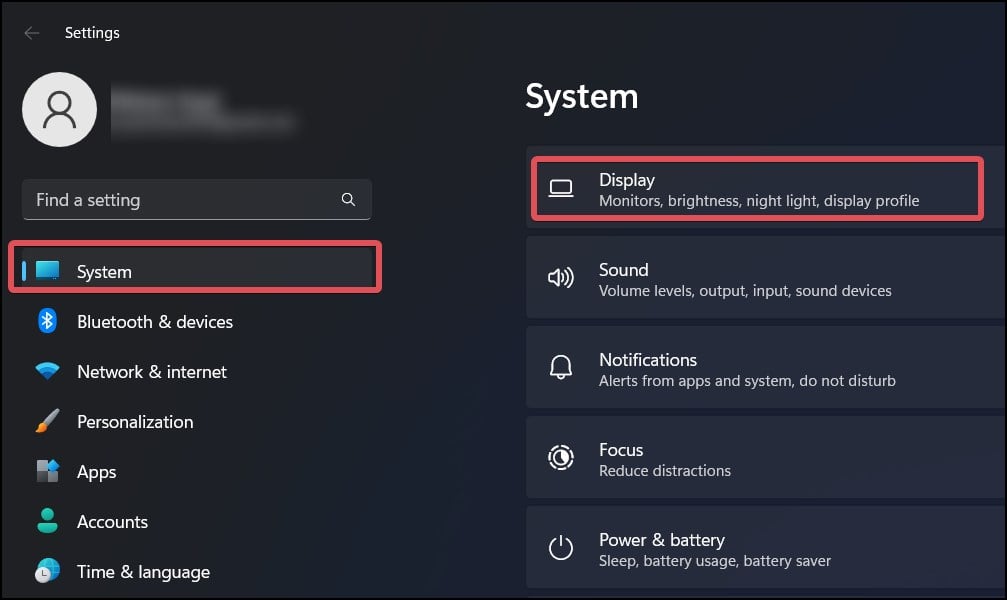
Bildschirmausrichtung unter Windows ändern
Unter Windows können Sie die Bildschirmausrichtung über die Anzeigeeinstellungen ändern, indem Sie Tastenkombinationen verwenden und auch aus der Display-Systemsteuerung. Diese hier erwähnten Ideen helfen auch, wenn Sie die Ausrichtung unwissentlich mit einigen Tastenkombinationen geändert haben und keine Ahnung haben, wie Sie zum vorherigen Zustand zurückkehren können.
Über die Windows-Einstellungen
Die Windows-Einstellungen können verwendet werden, um die Anzeigeeinstellungen zu konfigurieren und die Bildschirmausrichtung des Displays in Hoch-oder Querformat zu ändern.
So geht’s.
Drücken Sie die Windows-Taste + I, um die Windows-Einstellungen zu öffnen. Gehen Sie zu System > Anzeige. 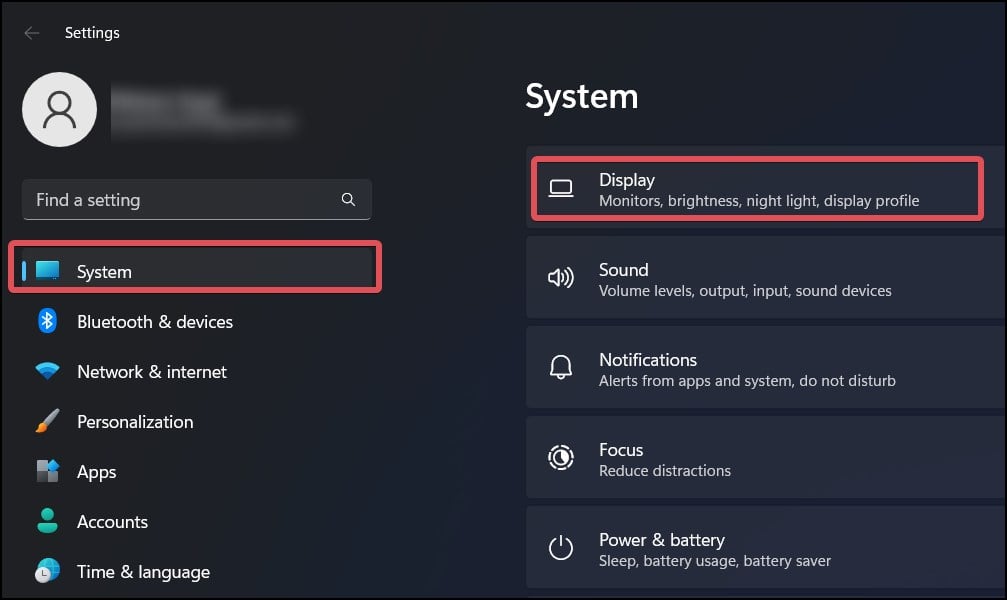 Ändern Sie im Abschnitt Skalierung und Layout die Anzeigeausrichtung auf die bevorzugte. Benutzer haben vier Ausrichtungsoptionen zur Auswahl; Querformat, Hochformat, Querformat (umgedreht) und Hochformat (umgedreht).
Ändern Sie im Abschnitt Skalierung und Layout die Anzeigeausrichtung auf die bevorzugte. Benutzer haben vier Ausrichtungsoptionen zur Auswahl; Querformat, Hochformat, Querformat (umgedreht) und Hochformat (umgedreht). 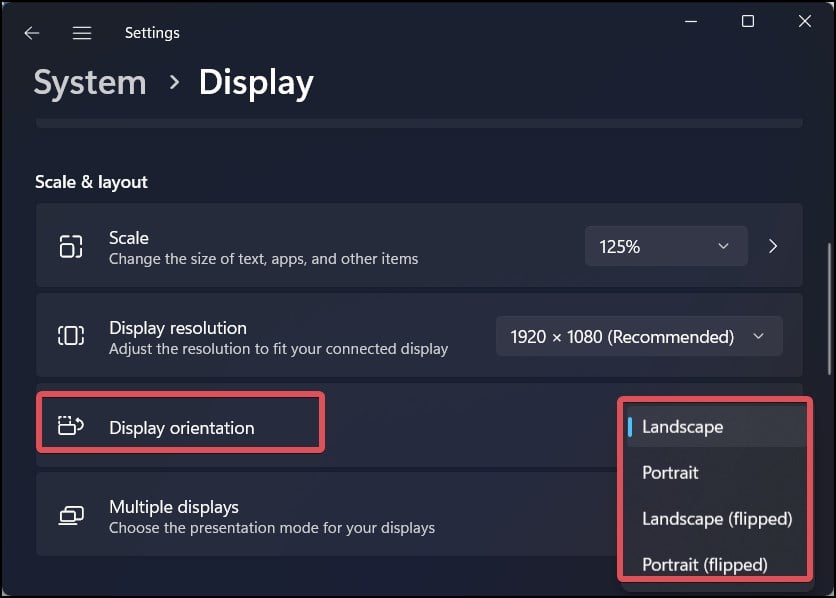
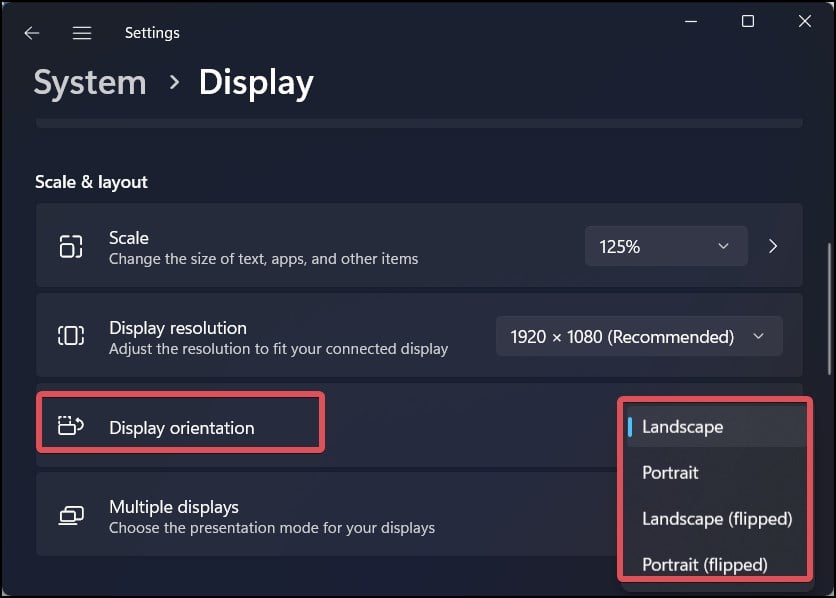 In einer Einrichtung mit mehreren Monitoren können Sie Sie können den Monitor auswählen und für jeden eine bestimmte Ausrichtung festlegen.
In einer Einrichtung mit mehreren Monitoren können Sie Sie können den Monitor auswählen und für jeden eine bestimmte Ausrichtung festlegen.
Verwenden von Tastenkombinationen
Hinweis: Um diese Tastenkombinationen zum Drehen des Bildschirms verwenden zu können, müssen Sie zuerst die Hotkey-Funktion aktivieren. Bei einigen neueren Geräten fehlt diese Funktion jedoch. Falls verfügbar, verwenden Sie diesen Vorgang, um die Hotkey-Funktion zu aktivieren. Drücken Sie Strg + Alt + F12, um das Intel-Grafik-Bedienfeld zu öffnen. Gehen Sie zu Option und Support > Hotkey Manager. Klicken Sie auf Aktivieren. Klicken Sie auf die Schaltfläche Übernehmen, um die Änderungen zu speichern
Hier sind die Tastenkombinationen, mit denen Sie die Bildschirmausrichtung Ihres Monitors ändern können.
Für Hochformat: Drücken Sie Strg + Alt + Pfeil nach rechts Für Querformat: Drücken Sie Strg + Alt + Pfeil nach oben Für umgekehrtes Querformat: Drücken Sie Strg + Alt + Pfeil nach unten Umgekehrtes Hochformat: Drücken Sie Strg + Alt + Pfeil nach links.
Über die Anzeigesteuerung
Auf Geräten mit Intels integrierter oder dedizierter GPU können Benutzer auch die Bildschirmausrichtung ändern aus der Display-Systemsteuerung.
Öffnen Sie die Nvidia-Systemsteuerung. 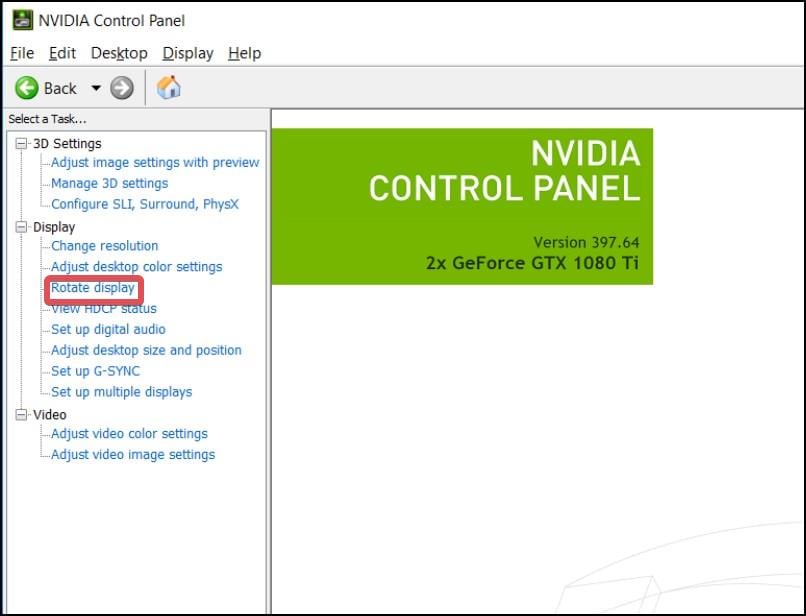
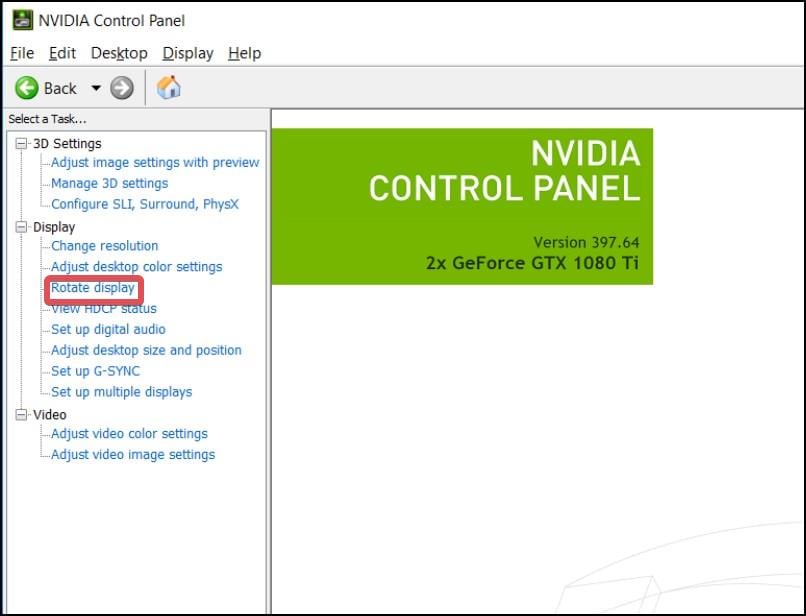 Gehen Sie im linken Menübereich zu Anzeige und klicken Sie auf Anzeige drehen.
Gehen Sie im linken Menübereich zu Anzeige und klicken Sie auf Anzeige drehen. 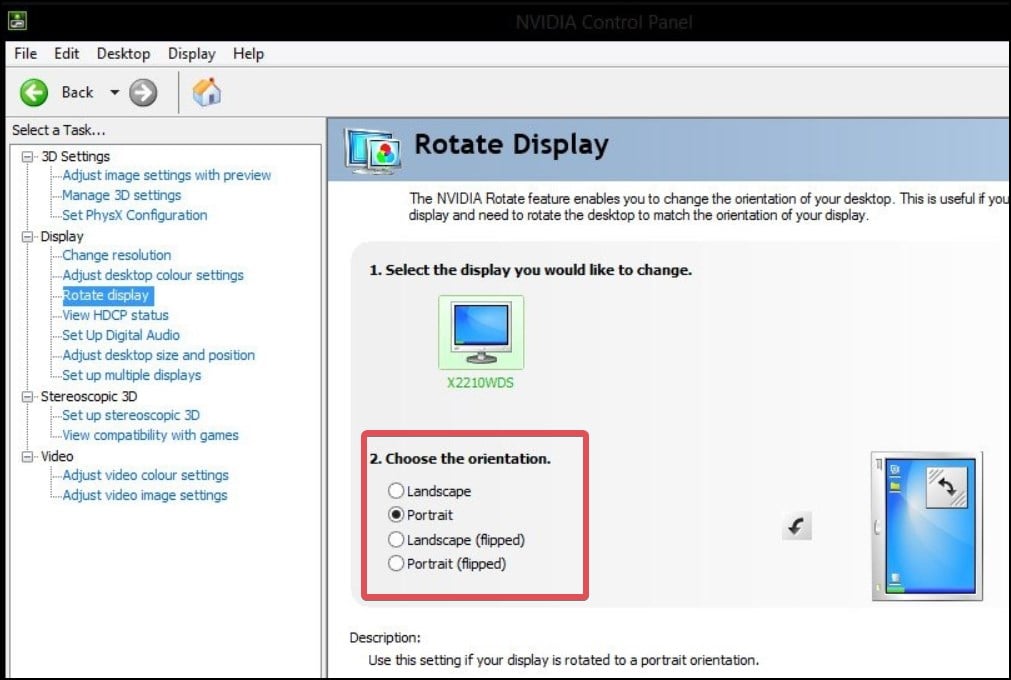
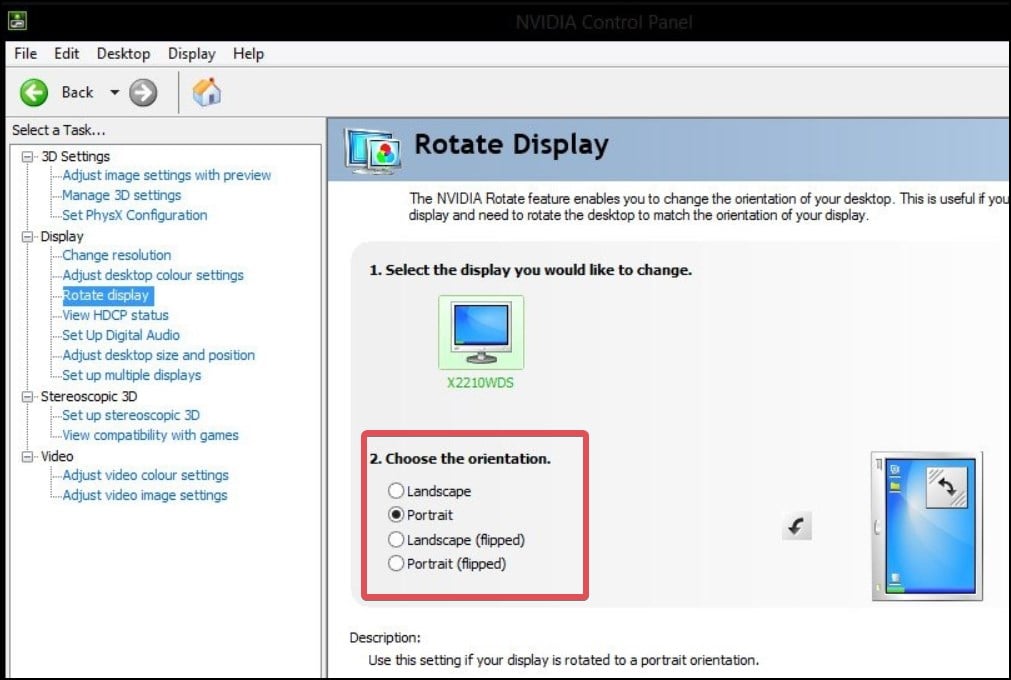 Stellen Sie abschließend die Ausrichtung über die Option Bevorzugt im Abschnitt Ausrichtung auswählen ein. Die verfügbaren Optionen sind Querformat, Hochformat, Querformat (umgedreht) und Hochformat (umgedreht).
Stellen Sie abschließend die Ausrichtung über die Option Bevorzugt im Abschnitt Ausrichtung auswählen ein. Die verfügbaren Optionen sind Querformat, Hochformat, Querformat (umgedreht) und Hochformat (umgedreht).
Aus der Registrierung
Wenn Sie die Bildschirmausrichtung auf Ihrem Windows-Gerät nicht ändern können Mit den oben vorgeschlagenen Methoden können Sie dies tun, indem Sie den Schlüsselwert im Registrierungseditor ändern.
Mit dieser Methode können Sie die Bildschirmausrichtung für mehrere Monitore konfigurieren, die mit Ihrem Windows-Gerät verbunden sind.
Navigieren Sie zu diesem Registrierungsspeicherort:
HKEY_LOCAL_MACHINE\SYSTEM\CurrentControlSet\Control\GraphicsDrivers\Configuration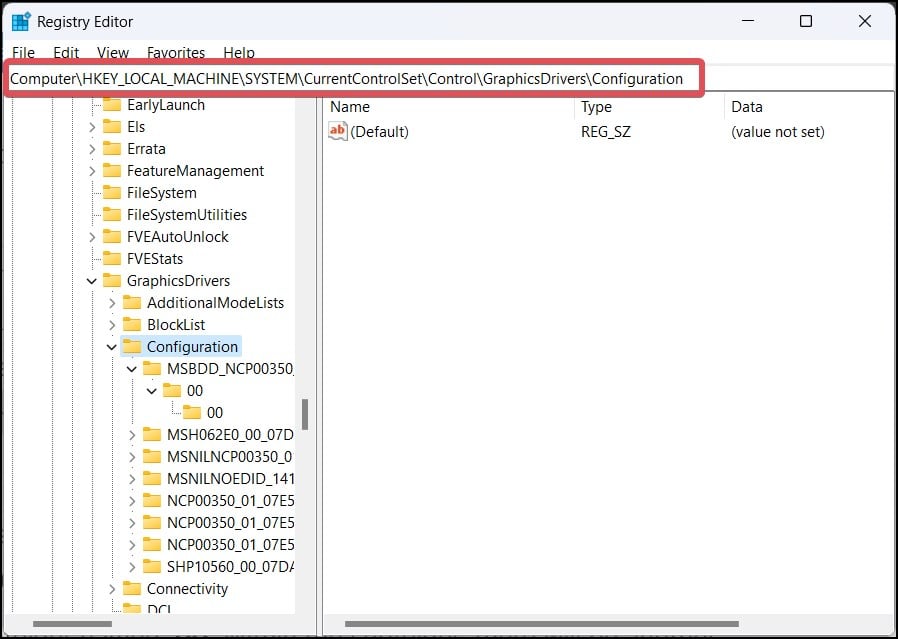
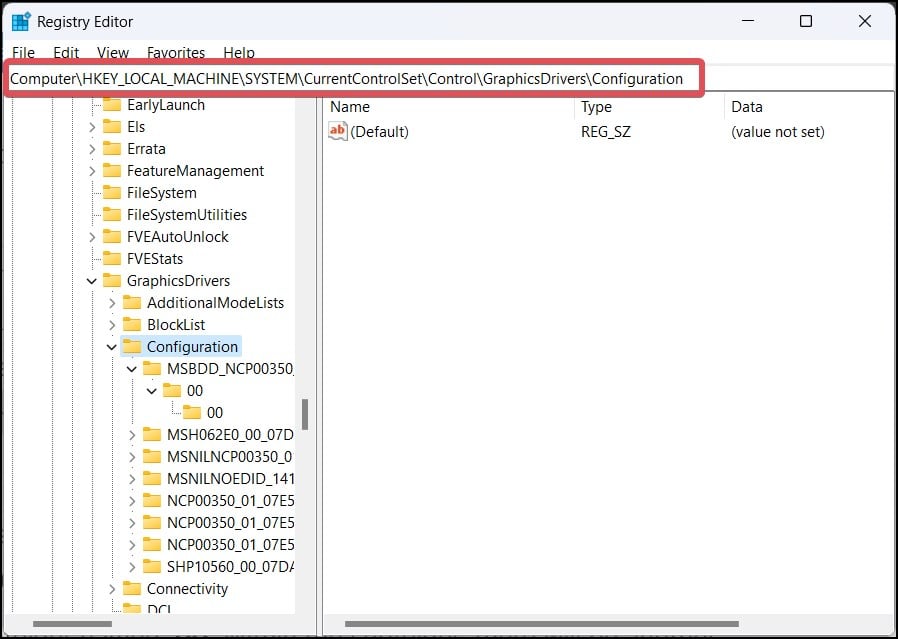 Sie sehen die Liste der Monitore, mit denen Ihr Computer verbunden ist. Klicken Sie auf den Monitor, dessen Ausrichtung Sie ändern möchten. Sie finden einen Unterordner namens 00. Innerhalb des Unterordners gibt es einen weiteren Ordner mit demselben Namen, „00“. Klicken Sie auf den Ordner.
Sie sehen die Liste der Monitore, mit denen Ihr Computer verbunden ist. Klicken Sie auf den Monitor, dessen Ausrichtung Sie ändern möchten. Sie finden einen Unterordner namens 00. Innerhalb des Unterordners gibt es einen weiteren Ordner mit demselben Namen, „00“. Klicken Sie auf den Ordner. 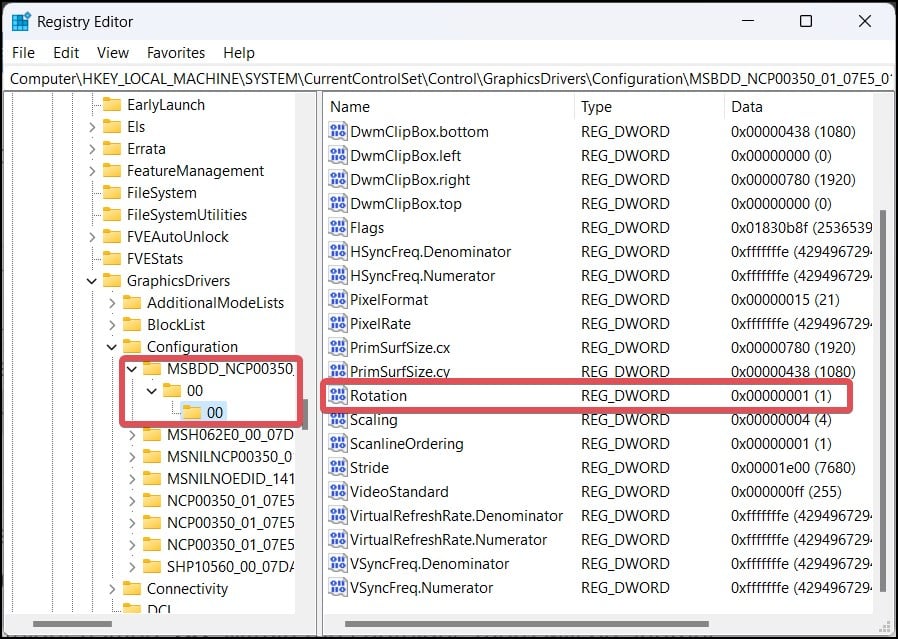
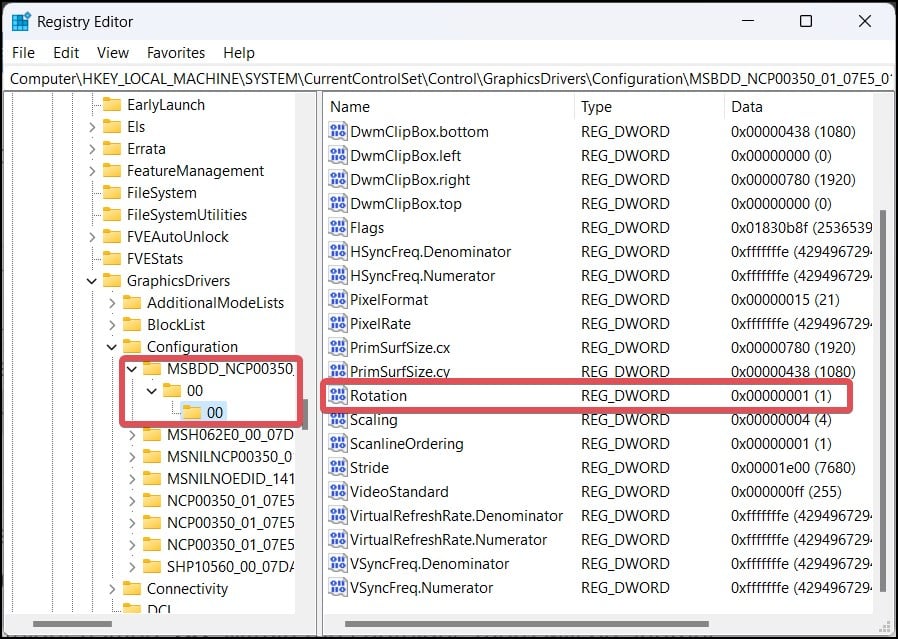 Öffnen Sie den Schlüssel mit dem Namen Rotation und weisen Sie diese Werte im Datenfeld Wert zu, um in die gewünschte Ausrichtung zu wechseln. Geben Sie für ein Querformat den Wert 1 ein. Geben Sie für ein Hochformat den Wert 2 ein. Geben Sie für ein Querformat (umgedreht) den Wert 3 ein (umgedrehte) Ausrichtung, geben Sie den Wert 4
Öffnen Sie den Schlüssel mit dem Namen Rotation und weisen Sie diese Werte im Datenfeld Wert zu, um in die gewünschte Ausrichtung zu wechseln. Geben Sie für ein Querformat den Wert 1 ein. Geben Sie für ein Hochformat den Wert 2 ein. Geben Sie für ein Querformat (umgedreht) den Wert 3 ein (umgedrehte) Ausrichtung, geben Sie den Wert 4